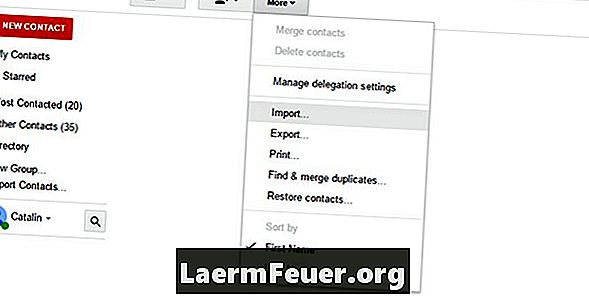
Innehåll
Gmail kan importera VCF-filer (vCard). Den här typen av filer innehåller en eller flera kontakter i din information. Du kan exportera kontakter i VCF-format till olika applikationer, inklusive Microsoft Outlook, Mozilla Thunderbird, Apple Mail och även andra Gmail-konton. Gmail lagrar filinformationen i kontaktfönstret. Det stöder inte att importera vissa typer av information som en VCF kan ha, t.ex. formatering av rösttext, bilagor och distributionslistor.
vägbeskrivning
-
Klicka på länken "Kontakter" i det övre vänstra hörnet på Gmail-sidan.
-
Klicka på knappen "Fler åtgärder" ovanför listan över kontakter som visas och klicka på "Importera".
-
Klicka på knappen "Välj fil" i importfönstret, navigera till var VCF-filen finns på din dator och dubbelklicka på den.
-
Klicka på kryssrutan till höger om "Lägg även till dessa kontakter till" om du vill lägga till kontakter från den importerade filen till en kontaktgrupp i Gmail. klicka på rutan till höger om kryssrutan och klicka på namnet på en kontaktgrupp för att välja den.
-
Klicka på knappen "Importera".
-
Läs meddelandena om importprocessen som kommer att visas och klicka på "OK".
tips
- Du kan exportera kontakter från ditt Gmail-konto genom att klicka på alternativet "Exportera" efter att ha klickat på knappen "Fler åtgärder".